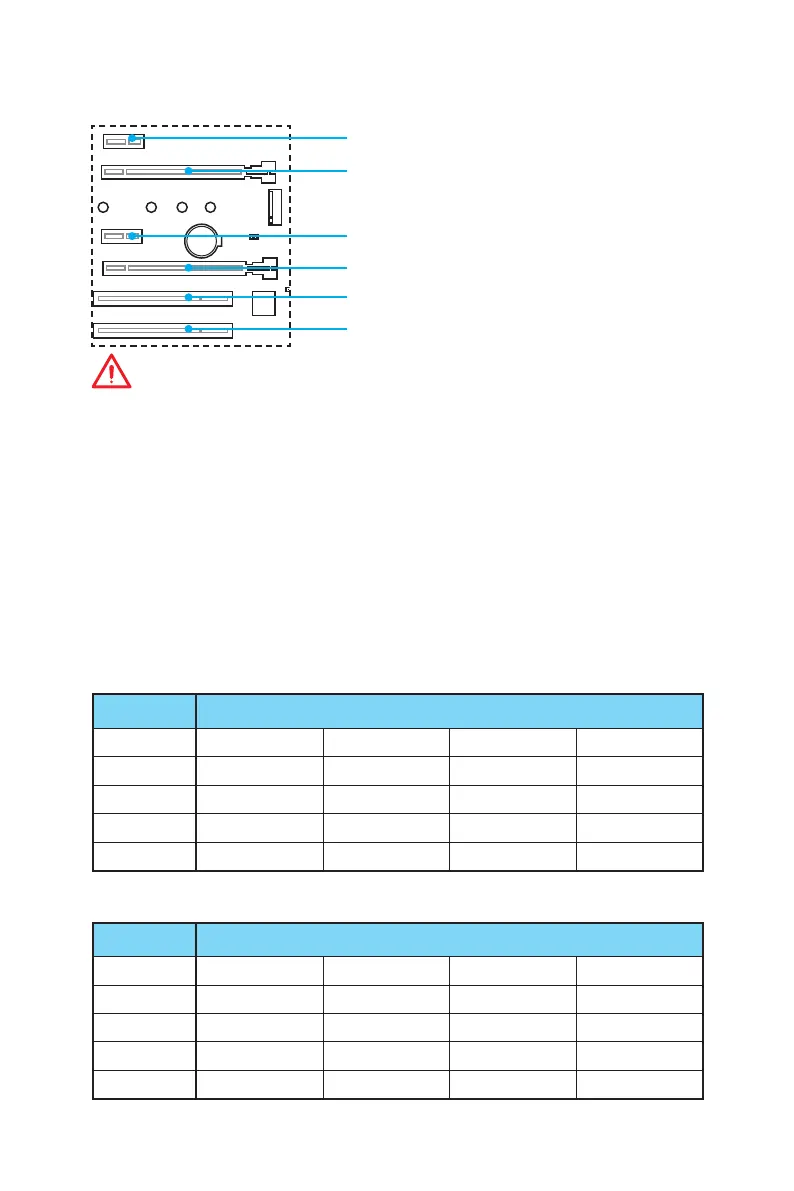12
Übersicht der Komponenten
BAT1
PCI_E1~4, PCI1~2: PCIe & PCI Erweiterungssteckplätze
PCI_E1: PCIe 2.0 x1
PCI_E2: PCIe 3.0 x16 (RYZEN Serie Prozessoren)
PCIe 3.0 x8 (A-Serie/ Athlon
™
der 7.
Generation Prozessoren)
PCI_E3: PCIe 2.0 x1
PCI_E4: PCIe 2.0 x4
PCI1: PCI Steckplatz
PCI2: PCI Steckplatz
Wichtig
y
Wenn Sie eine große und schwere Grafikkarte einbauen, benötigen Sie einen
Grafikkarten-Stabilisator (Graphics Card Bolster) der das Gewicht trägt und eine
Verformung des Steckplatzes vermeidet.
y
Für die Installation einer einzelnen PCIe x16 Erweiterungskarte mit optimaler
Leistung, empfehlen wir den PCI_E2 Steckplatz zu verwenden.
y
Achten Sie darauf, dass Sie den Strom abschalten und das Netzkabel aus der
Steckdose herausziehen, bevor Sie eine Erweiterungskarte installieren oder
entfernen. Lesen Sie bitte auch die Dokumentation der Erweiterungskarte, um
notwendige zusätzliche Hardware oder Software-Änderungen zu überprüfen.
y
Dieses Motherboard kann AMD
®
CrossFire
™
Technologie unterstützen nur dann,
wenn beide PCIe x1-Steckplätze leer sind.
Tabelle der PCIe Bandbreiten
Für RYZEN Serie Prozessoren
Steckplatz Bandbreiten
PCI_E1
Leer
2.0 x1
Leer
2.0 x1
PCI_E2 3.0 x16 3.0 x16 3.0 x16 3.0 x16
PCI_E3
Leer Leer
2.0 x1 2.0 x1
PCI_E4 2.0 x4 2.0 x2 2.0 x2 2.0 x2
M2_1 3.0 x4 3.0 x4 3.0 x4 3.0 x4
Für A-Serie/ Athlon
™
der 7. Generation Prozessoren
Steckplatz Bandbreiten
PCI_E1
Leer
2.0 x1
Leer
2.0 x1
PCI_E2 3.0 x8 3.0 x8 3.0 x8 3.0 x8
PCI_E3
Leer Leer
2.0 x1 2.0 x1
PCI_E4 2.0 x4 2.0 x2 2.0 x2 2.0 x2
M2_1 3.0 x2 3.0 x2 3.0 x2 3.0 x2
